안녕하세요..
윈도우 10 재설치 방법 안내 입니다.
주연테크 본사에서 제공하는 방법 아래 링크를 참고하세요.
http://www.jooyon.co.kr/support/faq/c99/read/60847/page1
주연테크 제품의 경우 2016년 6월 이후 출시제품은 F11키를 이용하여 복원솔루션을 이용할수 있습니다.
(복구 이미지 및 복원솔루션 탑제 모델에 한함)
강제로 시동복구 메뉴를 뜨게하는 방법..
윈도우 부팅시 원을 그릴때 2~3회 강제종료를 하면 부팅시 시동복구 메뉴가 뜰수 있습니다.
만일 사용자 암호 분실로 로그인이 불가능 한 경우
로그인 화면에서 우측아래 종료 버튼을 누르면 "다시시작" 이 있습니다.
키보드의 shift 버튼을 누른상태에서 "다시시작"을 누른 후
옵션선택->문제해결->PC초기화 순으로 진행하시면 됩니다.
안전모드 진입방법입니다.
1) 키보드에서 로고+X 키를 눌러 명령 프롬프트(관리자) 메뉴를 선택합니다. 근데 여기서 로고키는 Ctrl 키와 Alt 키 사이에 있습니다.
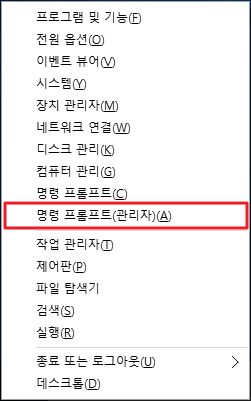
2) 관리자 명령 프롬프트 창이 뜨면 bcdedit /set {default} bootmenupolicy legacy명령어를 입력 후 엔터를 눌러 작업을 완료 했다고 뜨면 성공한것 입니다.
혹시 라도 되돌리고 싶을 경우 bcdedit /set {default} bootmenupolicy standard 명령어를 입력 후 엔터를 누르시면 되겠습니다.
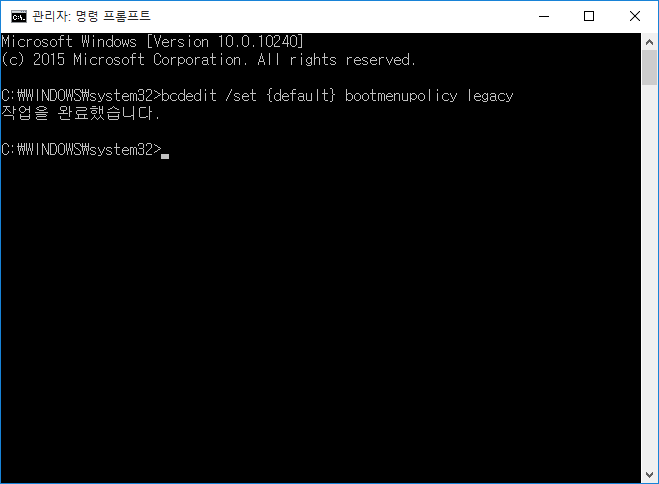
3) 그럼 부팅시 F8 키를 연타 하면 고급 부팅 옵션이 뜨면서 안전 모드로 부팅이 가능합니다. 여기서 만약에 바이오스 부팅 메뉴키 와 똑같으면 윈도우 진입하기 직전에 F8키를 누르시기 바랍니다.!
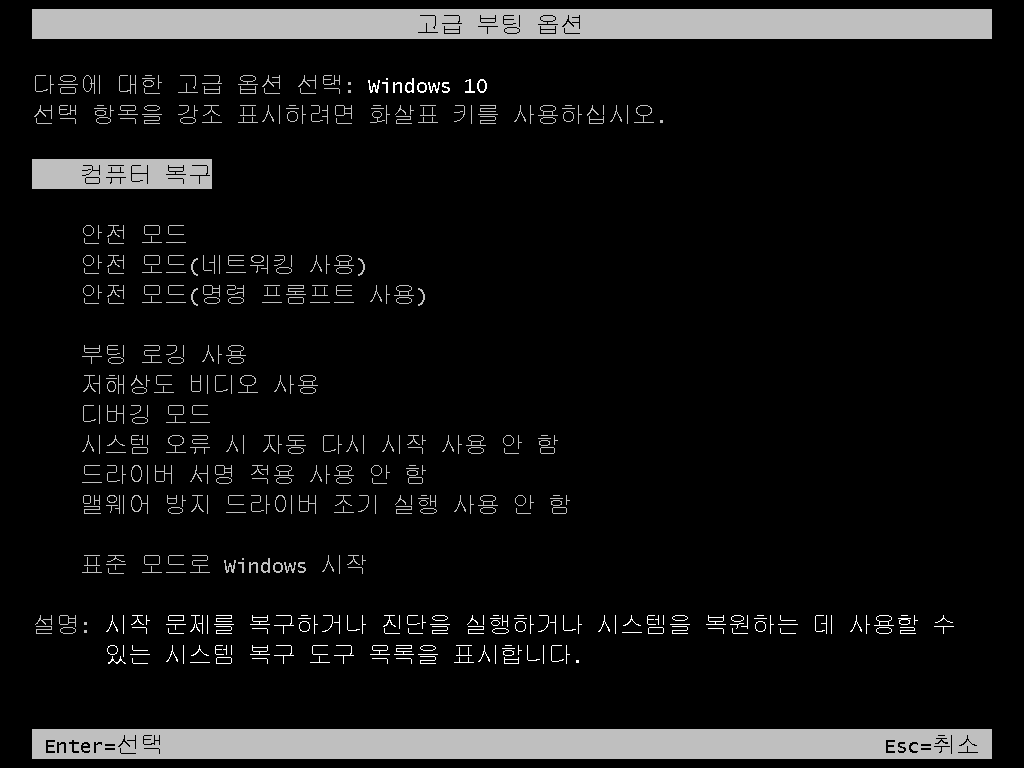
다른방법으로는 msconfig 실행 후 시스템 구성->부팅->안전모드체크 후 재 부팅 하시면 됩니다.
셋팅 마무리 후 체크를 해제 해 주셔야 됩니다.
체크 미 해제시 계속해서 안전모드로 진입 합니다.
감사합니다.